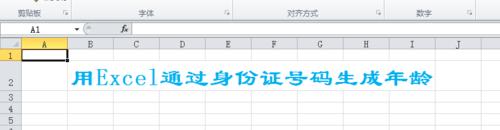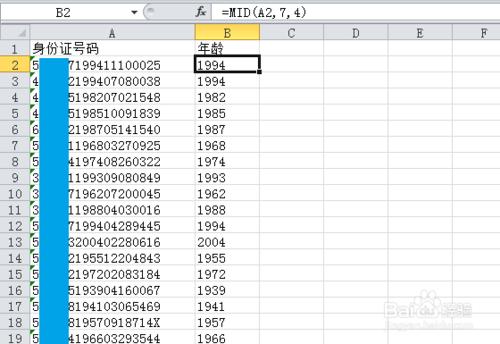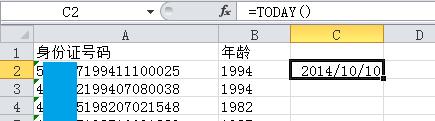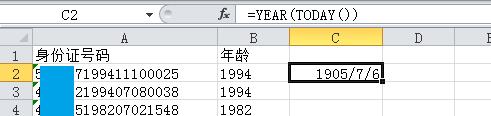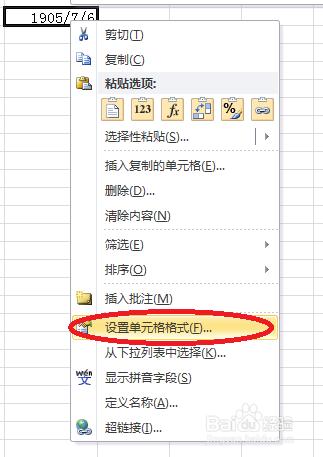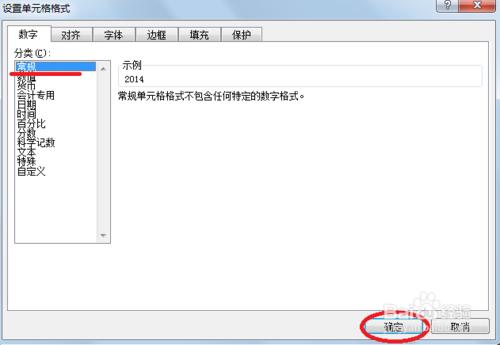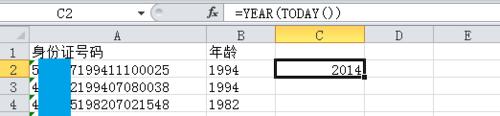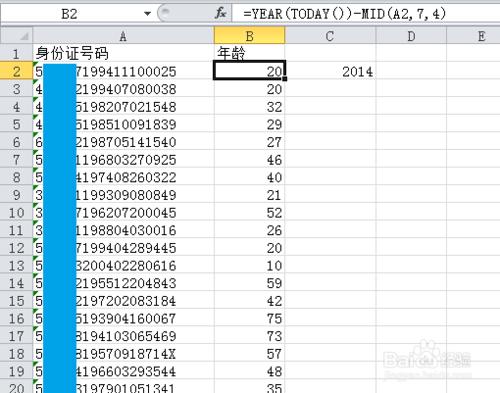身份證號碼包含了每個人的出生日期、性別等等資訊,並且最後一位數字可以判定身份證號碼的正確與否。
這條經驗將詳細分步講解使用函式自動生成年齡的方法,若需檢視最後的公式,請直接參考最後一個步驟。
工具/原料
Excel
方法/步驟
首先將身份證號碼放在如圖的Excel表格中。
我們知道,身份證號碼的第7-14位為出生日期,其中第7-10位為出生年份。所以我們要在B2單元格使用MID函式將A2單元格的身份證號碼中的第7-10位提取出來。
具體方法是在B2單元格輸入“=MID(A2,7,4)”,意思是在A2單元格中的第7位字元開始,提取4位字元。這時我們可以看到,身份證對應的出生年份顯示在了B2單元格中。
(為了便於讀者理解,每個步驟後,如圖所示將對後面的單元格進行填充,實際操作時可以最後再進行填充)
接下來需要在公式內插入今天的日期,但日期隨時可能變動,那麼就要使用返回當日日期的函式TODAY。這裡單獨在C2單元格演示,直接在C2單元格里輸入“=TODAY()”,C2單元格就會顯示出今天的日期。
年齡的計算應當是當前年份減去出生的年份,那麼就需要將C2單元格中顯示的日期轉換為年份。這時需要使用YEAR函式對“=TODAY()”進行巢狀,這個方法很簡單,直接在原函式外新增YEAR就可以了,公式為“=YEAR(TODAY())”。
我們可以看到,這時C2單元格中顯示出了“1905/7/6”,這是單元格格式的問題,將C2單元格的格式改為“常規”即可。步驟是右擊C2單元格,選擇“設定單元格格式”,在彈出的“設定單元格格式”對話方塊中選擇“常規”,點選“確認”即可。
(第③、④、⑤步是為了便於讀者理解,實際操作時可以不用進行這幾個步驟,直接進行第⑥步即可。)
最後,使用剛才生成的今年的年份,減去目前B2單元格生成的出生的年份。將C2單元格的公式內容複製,貼上在B2的公式內容前面,刪除原公式的“=”,在等號處新增“-”(減號)。具體公式為“=YEAR(TODAY())-MID(A2,7,4)”。
再對下面的單元格進行自動填充就可以了。(C2單元格的內容可以刪除)
注意事項
這種方法的計算的年齡只計算了年份,即不論是幾月份出生,均以當年1月1日進行計算。例如出生日期為1992年11月22日,在今天(2014年10月10日)將會顯示為22歲,但實際未滿22歲。
本文舉例採用Excel2010版本,其他版本的Excel操作與此類似。